
L'application iOS Messages affiche par défaut les photos de contact attribuées à côté de chaque fil de message, mais si vous préférez que ces images ne soient pas affichées à côté de vos discussions iMessage, vous pouvez désormais désactiver les vignettes sur iPhone, iPad et iPod touch. Cela rend l'écran de discussion de l'application Messages un peu plus simple, en supprimant toute image de la liste des messages, ce qui peut être souhaitable pour les professionnels et certaines autres situations où vous souhaiteriez ajouter un peu de confidentialité à vos discussions et cartes de contact iMessage.
Comment masquer ou afficher les photos des contacts dans les messages pour iOS
Cela s'applique à tous les appareils iOS, mais est probablement plus utile aux utilisateurs d'iPhone. Pouvoir masquer (ou afficher) les photos de contact dans iMessages sous iOS nécessite iOS 9 ou version ultérieure sur l'appareil :
- L'application Laisser des messages dans iOS si vous ne l'avez pas encore fait
- Ouvrez l'application Paramètres et accédez à "Messages"
- Localisez le commutateur "Afficher les photos de contact" et mettez-le en position OFF
- Retournez à l'application Messages, la liste des messages est désormais dépourvue de photos de contact
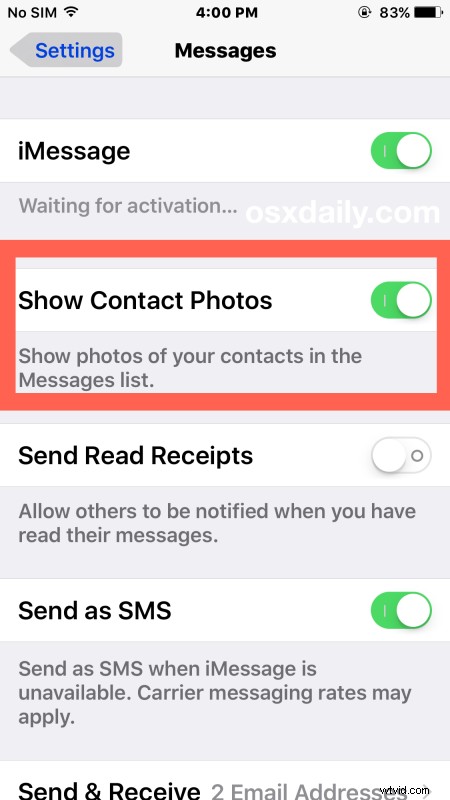
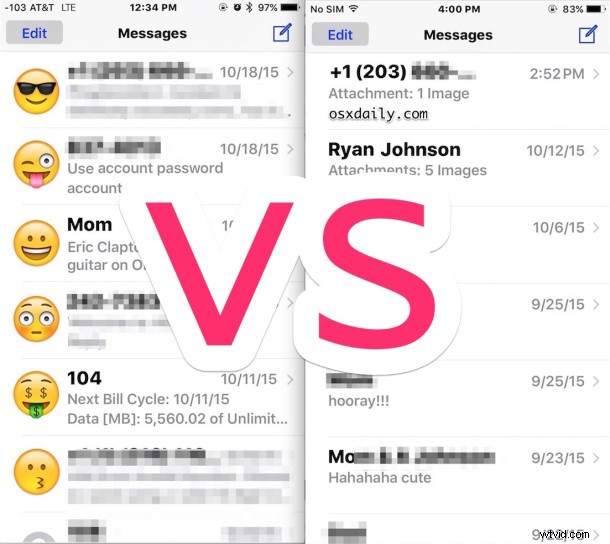
Bien sûr, si vous souhaitez activer et voir les photos de contact, inversez simplement ces instructions en revenant à l'écran des paramètres et en remettant Afficher les photos de contact en position ON.
Si vous avez désactivé les photos de contact dans l'application Messages, vous souhaiterez peut-être également masquer les photos de contact des favoris de l'iPhone. Ainsi, lorsque vous appelez des numéros ou naviguez sur l'application téléphonique, vous n'avez pas un tas d'images ou de lettres qui vous regardent en arrière. à toi.
C'est vraiment une question de préférence personnelle et n'ajoute ni ne soustrait aucune fonctionnalité particulière, donc si vous aimez les photos de contact et que vous les attribuez régulièrement à des personnes de votre carnet d'adresses, conservez-les. Et si vous ne les aimez pas, désactivez-les.
